WhatsAppが連絡先を更新しない問題を修正する7つの方法
その他 / / April 06, 2023
過去の複雑な PIN システムとは異なり、WhatsApp では受信者の携帯電話番号のみが必要です。 これは、WhatsApp の人気が急上昇している主な理由の 1 つです。 しかし、WhatsApp が連絡先の更新に失敗し、新しく追加された番号がアプリに表示されない場合に問題が発生します。 頻繁に同じ問題に直面する場合は、読み進めて、iPhone や Android で WhatsApp が連絡先を更新しない問題を修正する最善の方法を学んでください。
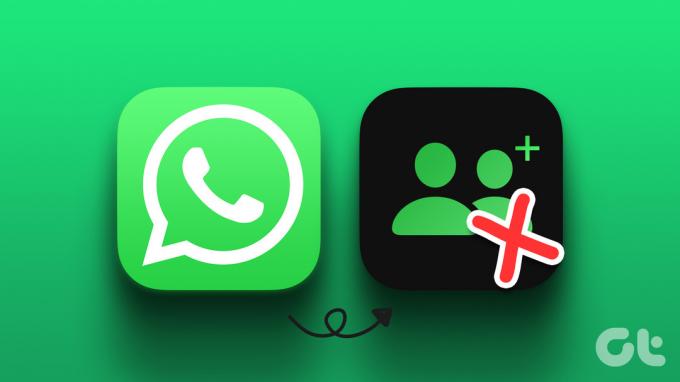
古いスタイルのテキスト メッセージやその他の方法に戻っています。 IM (インスタント メッセージ) アプリ 連絡先が WhatsApp に表示されない場合。 しかし、別の方法がすべての人にとって便利であるとは限りません。 代わりに、以下のトリックを使用して、WhatsApp でのみ会話を開始できます。
1. WhatsApp の連絡先権限を有効にする
WhatsApp への連絡先のアクセス許可を誤って拒否した場合、アプリは携帯電話の連絡先にアクセスできなくなります。 以下の手順に従って、iPhone および Android の WhatsApp で連絡先の許可を有効にします。
iPhone
ステップ1: iPhone で [設定] を開きます。

ステップ2: WhatsAppまでスクロールします。
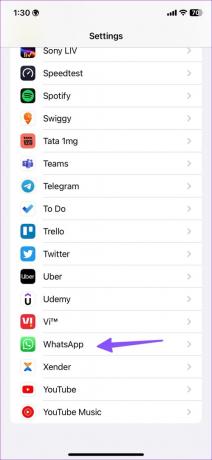
ステップ 3: 次のメニューから連絡先権限を有効にします。

ステップ 4: ホーム画面から上にスワイプして長押しし、最近使用したアプリ メニューを開きます。 次に、WhatsApp カードをタップして上にスワイプして閉じます。 WhatsAppを再度開き、連絡先リストを確認してください。
アンドロイド
ステップ1: ホーム画面またはアプリ ドロワー メニューで WhatsApp アプリのアイコンを探します。
ステップ2: WhatsAppをロングタップし、「i」をタップしてアプリ情報メニューを開きます.

ステップ 3: [権限] を選択します。

ステップ 4: [連絡先] をタップします。

ステップ 5: [許可] の横にあるラジオ ボタンをタップすると、準備完了です。

WhatsApp は、アプリ内の連絡先リストを更新できます。
2. 連絡先を手動で更新する
WhatsApp for Android では、アプリから連絡先を手動で更新できます。 残念ながら、iOS 版 WhatsApp では同じ機能が利用できません。
ステップ1: Android で WhatsApp を開きます。
ステップ2: 右下隅にある作成ボタンをタップします。

ステップ 3: 右上隅にあるケバブ メニュー (縦に 3 つ並んだ点) を選択します。

ステップ 4: [更新] をタップします。

ステップ 5: 上部の検索アイコンを使用して、関連する連絡先を見つけて、メッセージまたはメディアを送信します。
3. 受信者の WhatsApp に QR コードをスキャンする
WhatsApp には、アカウントの QR コードを生成するオプションがあります。 WhatsApp アプリから受信者の QR コードをスキャンして、メッセージの送信を開始できます。 スキャンするQRコードを見つける方法は次のとおりです。
アンドロイド
ステップ1: WhatsApp を開き、下部にある作成メニューを選択します。

ステップ2: 「新しい連絡先」の横にある QR コード アイコンをタップします。同じメニューから他の人の QR コードをスキャンできます。

iPhone
ステップ1: iPhoneでWhatsAppを起動します。 [設定] タブに移動します。

ステップ2: QR コード アイコンをタップして、他のユーザーがスキャンできるようにします。 同じメニューから受信者のコードをスキャンできます。

4. WhatsApp から新しい連絡先を追加する
直接追加できます WhatsApp からの新しい連絡先 モバイルアプリとメッセージを送信します。
iPhone
ステップ1: WhatsApp を開き、右上隅にある作成メニューをタップします。

ステップ2: [新しい連絡先] を選択します。
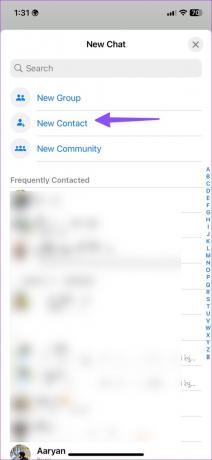
ステップ 3: 名、姓、携帯電話番号を入力します。 保存を押します。
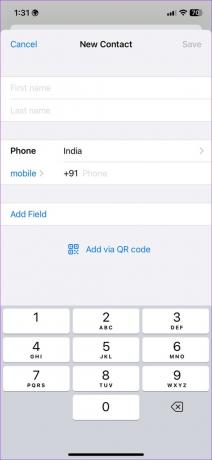
連絡先リストで同じものを見つけて、メッセージを送信できます。
アンドロイド
ステップ1: WhatsApp を起動し、右下隅にある [作成] ボタンを選択して、[新しい連絡先] をタップします。

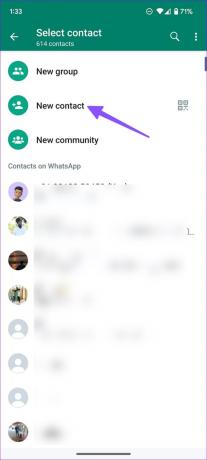
ステップ2: 関連するフィールドに入力し、[保存] を選択します。
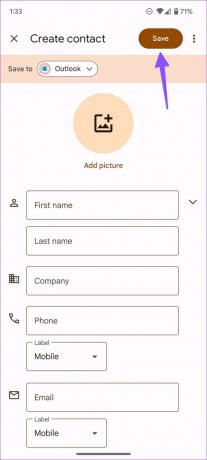
5. 連絡先を WhatsApp に招待する
受信者が WhatsApp で利用できない場合は、プラットフォームに参加するための招待状を送信できます。
アンドロイド
ステップ1: WhatsApp で [連絡先] メニューを開きます (上記の手順を参照してください)。
ステップ2: 連絡先を検索し、[招待] を選択して、テキスト メッセージで招待状を送信します。

iPhone
ステップ1: WhatsApp の [連絡先] メニューに移動します (上記の手順を確認してください)。

ステップ2: 連絡先を検索し、プラットフォームに参加するようにその人を招待します。

6. WhatsAppを更新する
古い WhatsApp ビルドでは、連絡先の更新中に問題が発生する可能性があります。 WhatsApp を定期的に最新バージョンに更新する必要があります。 Google Play ストアまたは App Store を開き、保留中のアップデートをインストールして、このような問題のトラブルシューティングを行います。
7. 最初にメッセージを送信するよう相手に依頼する
どのトリックも機能しない場合は、まず受信者にメッセージを送信するよう依頼する必要があります. メッセージを受信したら、連絡先との会話を開始できます。
WhatsAppで会話を始める
電話で追加された連絡先を再確認する必要があります。 間違った番号を追加した場合、WhatsApp はアプリに連絡先を表示しない場合があります。 WhatsAppが連絡先を更新しない問題をトラブルシューティングするためにどのトリックが役立ちましたか? 以下のコメントで、あなたの調査結果を他の人と共有してください。
最終更新日: 2023 年 1 月 4 日
上記の記事には、Guiding Tech のサポートに役立つアフィリエイト リンクが含まれている場合があります。 ただし、編集の完全性には影響しません。 コンテンツは偏りがなく、本物のままです。
によって書かれた
パルト・シャー
Parth は以前、EOTO.tech で技術ニュースを担当していました。 現在、Guiding Tech でフリーランスとして、アプリの比較、チュートリアル、ソフトウェアのヒントとコツについて執筆し、iOS、Android、macOS、および Windows プラットフォームについて深く掘り下げています。



